E-mail na SMS pomocou SMTPS (STARTTLS)
Vytvorenie riešenia na odosielanie textových správ z e-mailu nám zaberie 25 minút. Tento sprievodca predstavuje kroky a potrebné informácie, ktoré vám pomôžu efektívne dokončiť tento postup. Možno najväčšou výhodou tohto e-mailového riešenia je, že všetko, čo musíte urobiť, je vykonať niekoľko jednoduchých konfigurácií a budete pripravení odosielať SMS cez zabezpečený SMTPS protokol. Toto riešenie využíva Ozeki SMS Gateway, takže môžete využiť skutočnosť, že ide o on-premises systém, ktorý poskytuje vynikajúcu ochranu údajov. Predpokladáme, že ste oboznámení so základmi technológie mobilného zasielania správ. Budete oboznámení s niektorými cennými informáciami a dobre štruktúrovanými krok za krokom návodmi. Dúfame, že prezentované inštrukcie pre vás budú užitočné.
Ako poslať E-mail na SMS pomocou SMTPS (STARTTLS)Ak chcete poslať E-mail na SMS pomocou SMTPS (STARTTLS):
- Spustite Ozeki SMS Gateway
- Nainštalujte SMTP používateľa
- Zadajte používateľské meno a heslo
- Otvorte podrobnosti SMTP služby
- Upravte nastavenia SMTP
- Nakonfigurujte STARTTLS pripojenie
- Odošlite šifrovaný e-mail ako SMS správu
- Skontrolujte záznamy
Nasledujúce jednoduché a podrobné video vysvetľuje, ako preposielať e-maily na SMS správy pomocou STARTTLS pripojenia. Začnete nastavením nového SMTP používateľa v Ozeki 10 SMS Gateway a prejdete až k odoslaniu prvého e-mailu vo forme SMS správy. Toto 3-minútové video vás naučí, ako nastaviť SMTP používateľa, ako spojiť Ozeki 10 SMS Gateway s e-mailovým klientom Thunderbird pomocou zabezpečeného STARTTLS pripojenia.
Nastavenie nového SMTP používateľa
Ak chcete nastaviť nového SMTP používateľa, musíte vybrať ikonu Aplikácie na paneli nástrojov Ozeki 10 SMS Gateway (Obrázok 1). Ak kliknete na tlačidlo, zobrazí sa vám zoznam Pridať používateľa alebo aplikáciu, kde si môžete vybrať, aký typ aplikácie chcete nakonfigurovať. Hľadajte položku Inštalácia SMTP používateľa v sekcii E-mailové servery. Kliknite na modrý odkaz Inštalovať, aby ste získali prístup k panelu Inštalácia používateľa/aplikácie.
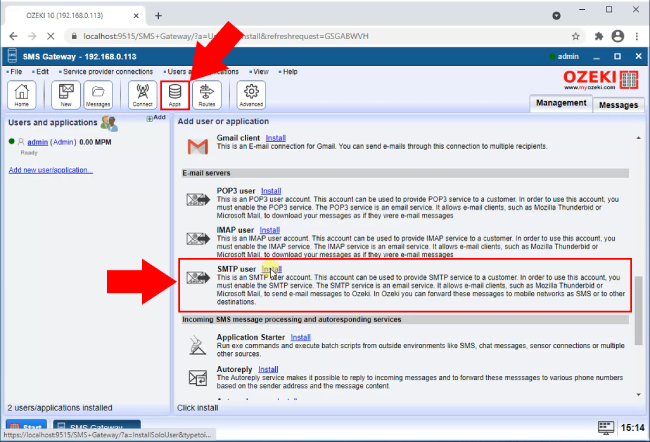
Ak chcete zadať prihlasovacie údaje, vyhľadajte kartu Všeobecné SMTP používateľa (Obrázok 2). V skupine Prihlasovacie informácie môžete vidieť dva textové boxy. Zadajte prihlasovacie údaje podľa vlastného výberu a kliknite na tlačidlo OK umiestnené pod skupinou.
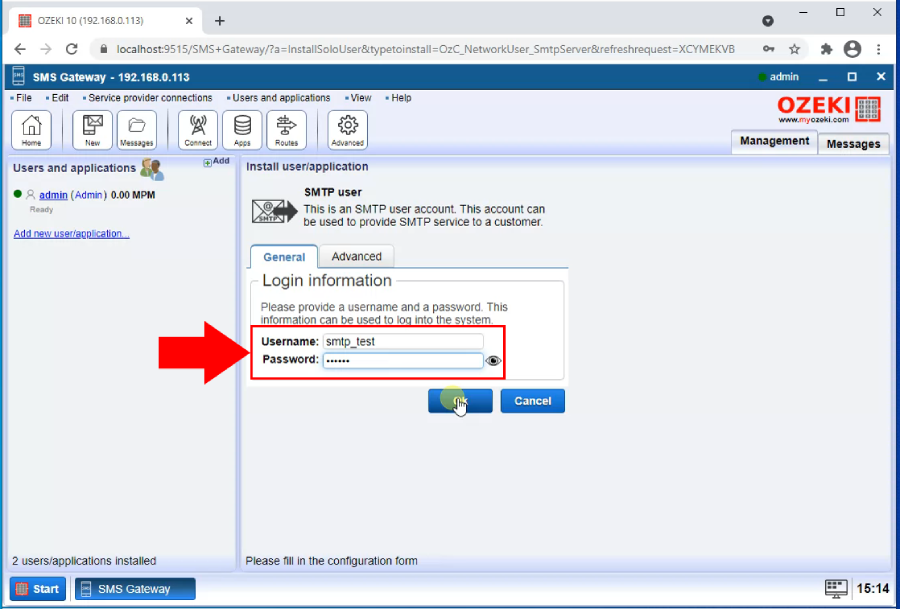
Teraz ste vytvorili SMTP službu. Ak chcete poskytnúť ďalšie bezpečnostné údaje, vyhľadajte ikonu Pokročilé na paneli nástrojov, vedľa tlačidla Trasy. Kliknite na ňu, aby ste získali prístup na stránku Služby. Ak chcete upraviť bezpečnostné nastavenia služby, kliknite na šedé tlačidlo Podrobnosti umiestnené vedľa prepínača Povolené (Obrázok 3). Teraz uvidíte stránku Podrobnosti služby.
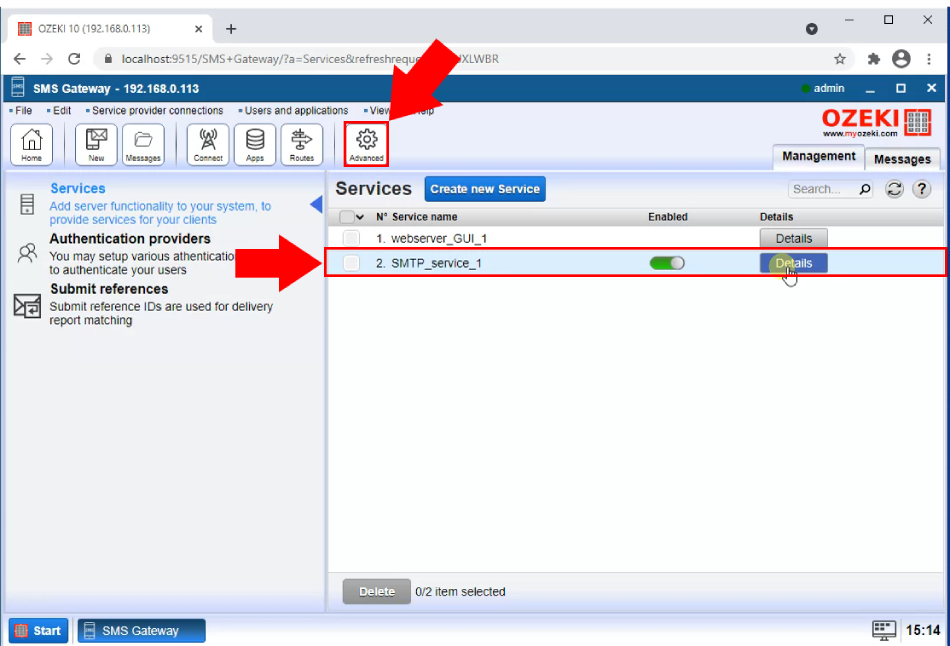
Ak chcete špecifikovať bezpečnostné nastavenia, vyhľadajte skupinu Podrobnosti pripojenia, kde nájdete vstupné pole Port. Zmeňte predvolené číslo portu na 857 (Obrázok 4), aby fungoval s vaším e-mailovým klientom. Toto číslo bude tiež potrebné zmeniť pri konfigurácii údajov servera v e-mailovom klientovi. Týmto spôsobom sa Ozeki 10 SMS Gateway a e-mailový klient spoja. Pod skupinou Podrobnosti pripojenia nájdete skupinu Autentifikácia používateľa. Tu môžete nastaviť metódu autentifikácie, ktorou bude v tomto prípade SMTP autentifikácia. S touto metódou môže služba prijímať správy len zo zabezpečeného zdroja.
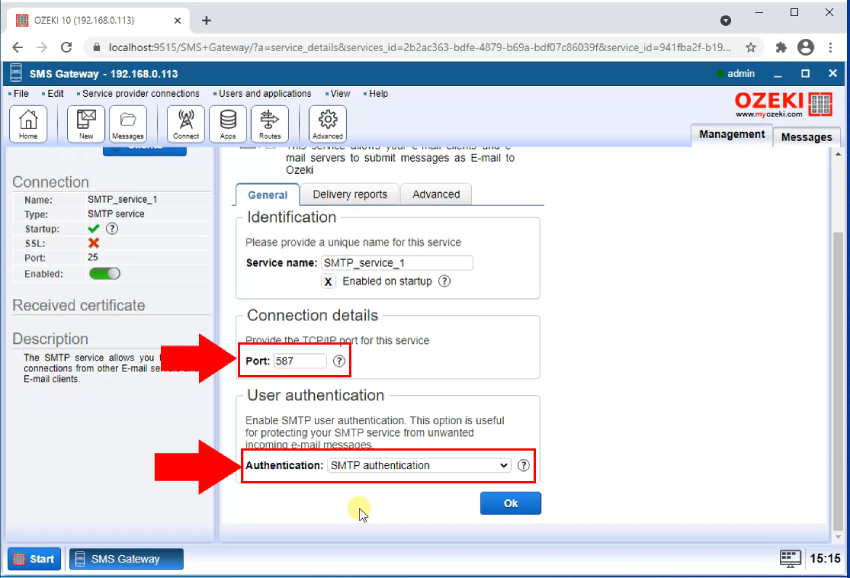
Ak chcete vybrať bezpečnostnú metódu, vyhľadajte kartu Pokročilé (Obrázok 5), vedľa karty Správy o doručení. Tu uvidíte skupinu SSL. Rozbaľovací zoznam Metóda slúži na zmenu bezpečnostnej metódy pripojenia. V tomto prípade zvoľte metódu STARTTLS. Metóda STARTTLS môže zašifrovať používaný kanál pomocou protokolu TLS alebo SSL. Môže vytvoriť zabezpečené pripojenie z nezabezpečeného. Pod rozbaľovacím zoznamom uvidíte začiarkavacie políčko Použiť SSL pripojenie. Uistite sa, že je začiarknuté, pretože SSL certifikát zašifruje vaše údaje pred odoslaním príjemcovi a správu môže dešifrovať iba cieľový server. Tieto dve nastavenia budú mať za následok vysoko zabezpečené pripojenie.
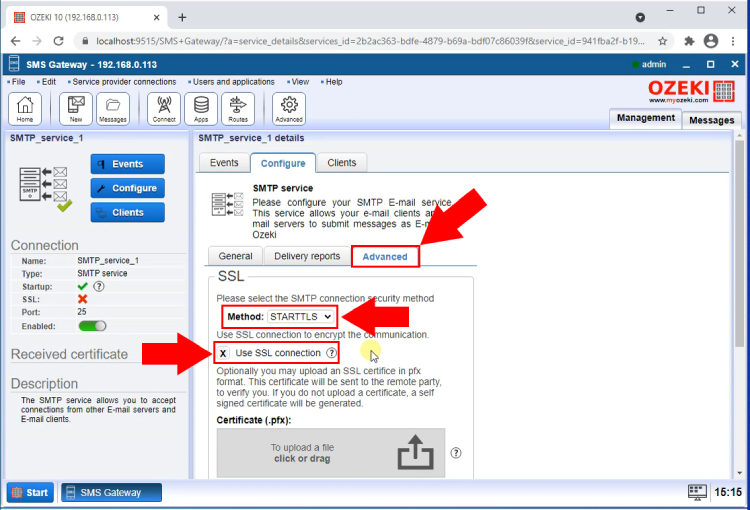
Povoliť logovanie
Ak chcete povoliť logovanie, prejdite nadol do skupiny Log level group box, kde môžete vidieť začiarkavacie políčko Log communication at SMTP protocol layer (Obrázok 6). Začiarknite ho, aby ste povolili logovanie pre toto pripojenie. Logovacie súbory sú automaticky vytvorené na ukladanie všetkých udalostí na pripojení. Logovací súbor obsahuje dôležité informácie o chybe v prípade jej výskytu. To urýchli proces opravy chyby.
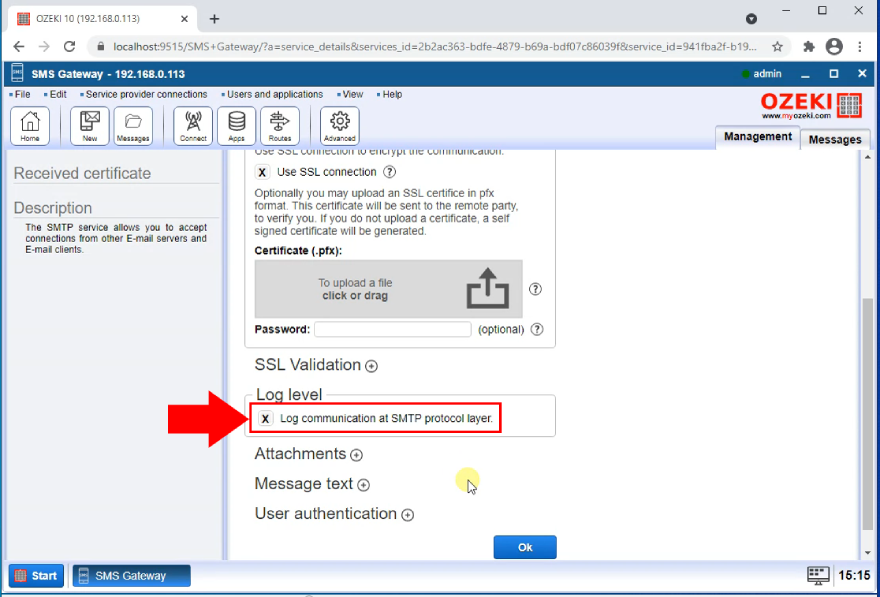
Otvorte Thunderbird a nakonfigurujte server
Po nakonfigurovaní Ozeki 10 SMS Gateway otvorte Thunderbird a nastavte STARTTLS pripojenie.
Ak to chcete urobiť, otvorte okno SMTP server details (Obrázok 7) a zadajte názov servera do príslušného vstupného poľa.
Okno s detailmi môžete otvoriť kliknutím na ikonu tri pruhy umiestnenú v ľavom hornom rohu klienta Thunderbird a vyhľadaním možnosti Account settings.
Teraz nájdite položku Outgoing server, ktorá sa nachádza na konci zoznamu.
Tu môžete spravovať všetky odchádzajúce servery, ktoré máte aktuálne nastavené. Kliknutím na tlačidlo add otvoríte konfigurátor SMTP servera.
Ďalej musíte nastaviť číslo portu (857), ktorý server bude používať.
Pod poľom Port uvidíte skupinu Security and Authentication.
Tu budete musieť nastaviť Connection security na STARTTLS,
Authentication method na Normal password a zadať username pre server.
Týmto spôsobom budú mať server aj klient rovnaké
bezpečnostné vlastnosti, čo znamená maximálnu bezpečnosť.
Kliknutím na tlačidlo OK umiestnené pod vstupným poľom Username dokončíte nastavenie.
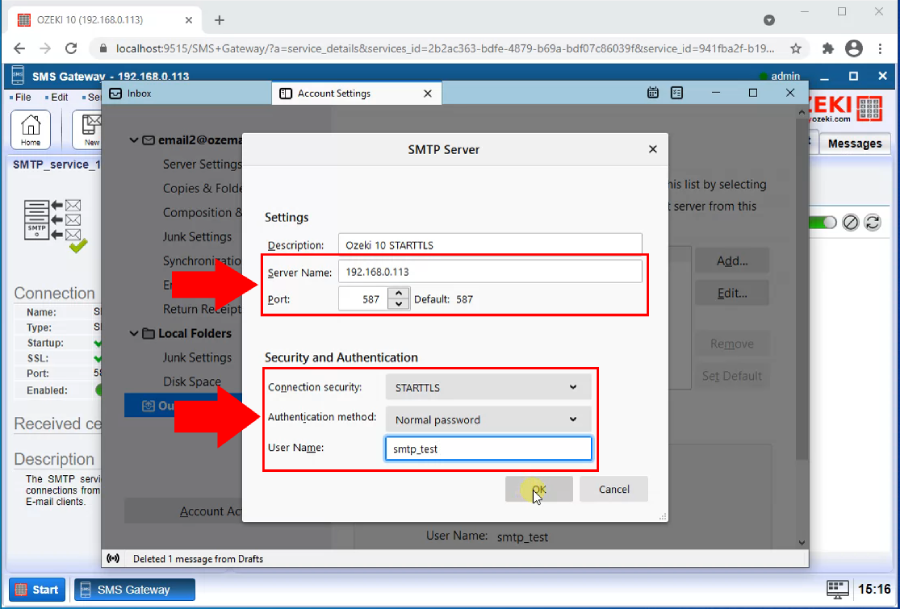
Odoslať šifrovanú emailovú správu
Teraz máte STARTTLS pripojenie medzi emailovým klientom a Ozeki 10 SMS Gateway. Na obrázku 8 môžete vidieť, že do vstupného poľa To, ktoré sa nachádza pod adresou odosielateľa, musíte zadať telefónne číslo, na ktoré chcete odoslať SMS, a názov serveru, ktorý ste zadali predtým. Napíšte predmet, ktorý bude viditeľný pre príjemcu, a telo emailu. Emailový klient odošle správu na údaje cez zabezpečený port do Ozeki 10 SMS Gateway. Ozeki gateway potom prepošle správu na telefónne číslo v poli To.
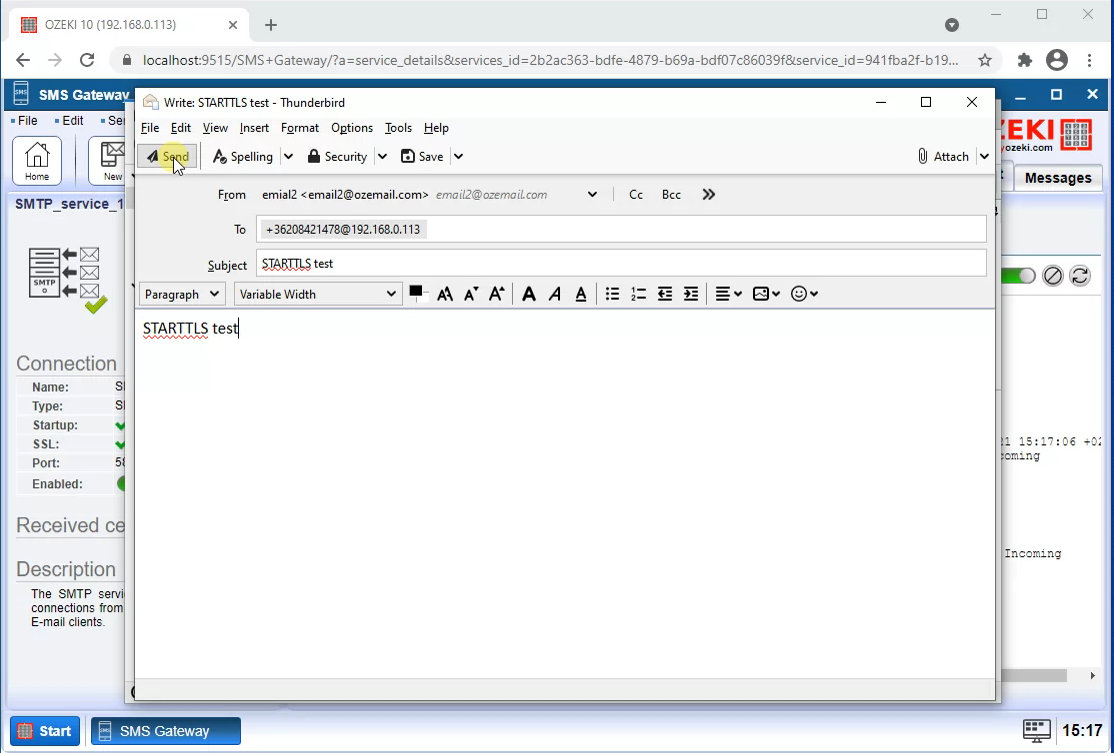
Často kladené otázky
Existuje možnosť filtrovania prichádzajúcich emailov podľa konkrétneho kľúčového slova?
Chcete uprednostniť určité emaily pre doručenie ako SMS? Žiaden problém! Tento softvér vám umožňuje nastaviť filtre podľa kľúčových slov. Postupujte takto:
- Prejdite na formulár "Email user configuration".
- Kliknite na kartu "Filter".
- Do poľa "Keywords in Subject" zadajte konkrétne slovo/slová, ktoré chcete sledovať.
Potrebujete viac informácií? Stránka E-mail to SMS Configuration obsahuje ďalšie informácie na E-mail to SMS Configuration page.
Existuje možnosť filtrovania prichádzajúcich SMS podľa konkrétneho kľúčového slova?
Môžete prispôsobiť, kam sa odosielajú SMS notifikácie. Tento softvér vám umožňuje:
- Preposlať na jednu emailovú adresu: Ideálne pre prijímanie všetkých dôležitých SMS správ na jednom mieste. Stačí nastaviť "Mode" na "Move" pri konfigurácii trasy.
- Preposlať na viacero emailových adries: Potrebujete informovať rôzne tímy? Žiaden problém! Použite režim "Copy" a vytvorte samostatné pravidlá pre smerovanie pre každého príjemcu.
- Filtrovanie podľa kľúčových slov sa spravuje v tabuľke "Inbound routing". Prístup k nej získate kliknutím na "View/Routing/Inbound" v ponuke.
- Kliknite na "Add" a vytvorte novú trasu.
- Vyberte zdroj (vášho poskytovateľa služieb) a zadajte svoje kľúčové slovo do poľa "Condition 3. (Keyword)".
- Vyberte cieľového emailového používateľa/ov.
- Nastavte "Mode" na "Move" pre jedného príjemcu alebo "Copy" pre viacerých.
Môžem odoslať netextové správy, ako napríklad VCard, pomocou konfigurácie e-mailu na SMS?
Tento softvér môžete použiť na odosielanie vCard (a iných vecí!) prostredníctvom emailu. Je potrebné dodržať špecifický formát: Ponechajte predmet prázdny. Skopírujte a vložte špeciálny kód do tela emailu.
SMS:VCARD BEGIN:VCARD VERSION:2.1 N:family name;given name TEL;VOICE;HOME:home landline phone number TEL;VOICE;WORK:work landline phone number TEL;CELL:mobile phone number TEL;CELL;WORK:work mobile phone number TEL;FAX:fax number EMAIL:e-mail address URL:homepage address BDAY:date of birthday NOTE:note text END:VCARD
Tento kód funguje ako tajná inštrukcia pre softvér. Presný kód a pokyny nájdete v dokumentácii softvéru (alebo v príručke Inbound Routing, ak je k dispozícii). V podstate softvér dokáže rozpoznať emaily s týmto špeciálnym formátom a previesť ich na požadovaný typ správy (ako je vCard v tomto prípade).
Keď je použitý vstavaný SMTP server, ktorý používateľský účet bude odosielať správy?
Administrátorský účet
Možnosť 1: Využitie administrátorského účtu (neoverené)
Najpriamejší spôsob je využitie administrátorského účtu. V tomto prípade budú všetky SMS správy odoslané pod identitou administrátorského používateľa. Táto metóda ponúka jednoduché nastavenie, ale nemusí byť vhodná pre scenáre, ktoré vyžadujú špecifickejšiu identifikáciu odosielateľa.
Možnosť 2: Implementácia vyhradeného používateľského účtu s SMTP autentifikáciou
Pre situácie, ktoré vyžadujú väčšiu kontrolu nad identitou odosielateľa, možno vytvoriť vyhradený používateľský účet s SMTP autentifikáciou. Tu je odporúčaný postup:
- Povolenie SMTP autentifikácie: V nastaveniach konfigurácie vstavaného SMTP servera nájdite formulár "Nastavenia servera". Aktivujte začiarkavacie políčko s názvom "SMTP autentifikácia".
- Vytvorenie štandardného používateľského účtu: Vytvorte nový štandardný používateľský účet špecificky pre odosielanie SMS správ. Tento účet by mal mať jedinečné používateľské meno a heslo.
- Konfigurácia externého emailového klienta (SMTP klienta): V nastaveniach vášho externého emailového softvéru (SMTP klienta) nájdite možnosti SMTP autentifikácie a zadajte prihlasovacie údaje (používateľské meno a heslo) spojené so štandardným používateľským účtom vytvoreným v kroku 2.
Ako môžem nakonfigurovať SMS bránu pre najlepší výkon?
Dosiahnutie optimálneho výkonu systému si vyžaduje zameranie sa na minimalizáciu funkcií náročných na disk. Tu sú kľúčové stratégie na zváženie:
- Deaktivovať trvalé fronty správ: Vypnutie trvalých frontov správ znižuje zápisy na disk spojené s ukladaním správ na neskoršie spracovanie.
- Vypnúť podrobné logovanie: Logovanie poskytuje cenné informácie, ale podrobné logy môžu generovať významnú aktivitu disku. Zvážte filtrovanie alebo minimalizáciu úrovní logovania, aby ste dosiahli rovnováhu medzi dátami a výkonom.
- Zjednodušiť konfiguráciu smerovania: Obmedzte počet prichádzajúcich a odchádzajúcich trás na minimum potrebné pre vaše špecifické použitie. To pomáha zjednodušiť spracovanie správ a znížiť využitie zdrojov.
- Vypnúť nepoužívané funkcie: Vyhodnoťte a vypnite akékoľvek funkcie, ktoré nie sú nevyhnutné pre vaše aktuálne operácie. Môže to zahŕňať účtovné moduly, neaktívne používateľské účty a nadbytočné konfigurácie aplikácií.
Poznámka: Odstránil som uzatváraciu vetu orientovanú na predaj o nákupu špecifických služieb.
Záverečné myšlienky
Wireshark je analytický nástroj, ktorý zachytáva prevádzku na lokálnych sieťach. S pomocou tohto softvéru môžete vidieť prichádzajúce a odchádzajúce dátové pakety podrobne. Na obrázku 9 môžete vidieť, že zvýraznené záznamy sú zo zašifrovanej správy, ktorá bola odoslaná z emailového klienta.
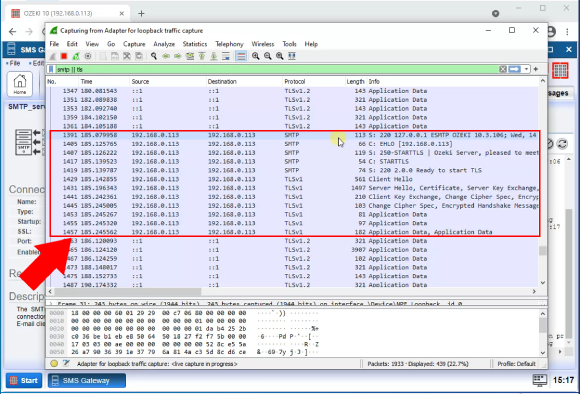
Predvolené SMTP porty pre zabezpečený Email na SMS (SMTPS)
Keď nastavujete zabezpečenú službu Email na SMS pomocou protokolu SMTPS, musíte nakonfigurovať port používaný emailovým klientom. Predvolené porty sú:
- Nezašifrovaný SMTP: 25
- STARTTLS: 587
- SSL/TLS: 465
